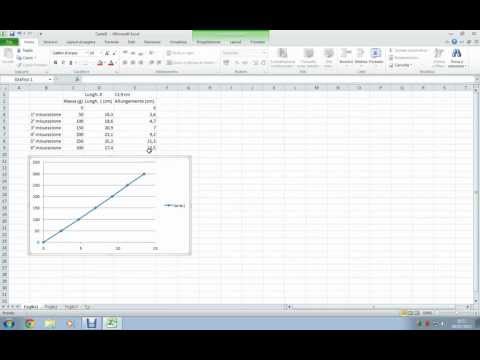Photoshop è un ottimo strumento per creare bellissimi effetti con tecniche molto semplici. In questo tutorial di Photoshop impareremo una semplice tecnica per creare l'ondulazione dell'acqua utilizzando un solo filtro. Avrai bisogno di Photoshop CS.
Passi

Passaggio 1. Creare un nuovo documento con larghezza 1024 e altezza 768

Passaggio 2. Applicare un gradiente lineare
Applicare il colore #0054A6. Imposta il punto medio del colore al 59% e fai clic su OK.

Passaggio 3. Applicare il gradiente in diagonale sul documento

Passaggio 4. Divertiti a creare increspature dell'acqua
Seleziona filtro->distorci->zigzag.

Passo 5. Nella finestra di dialogo a zigzag seleziona le opzioni:
importo=100, creste=10, stile=increspatura dello stagno. Fare clic su OK.

Passaggio 6. Otterrai il seguente effetto ondulazione dell'acqua nell'immagine

Passaggio 7. Un semplice trucco per dare alla tua immagine più profondità e un effetto lucido come se l'acqua riflettesse la luce:
Applica nuovamente lo stesso effetto applicato al passaggio 4 sull'immagine.

Passaggio 8. Impara che hai la tua increspatura dell'acqua
Puoi sperimentare con diversi gradienti e colori per creare la tua serie di immagini di increspature dell'acqua.